时间:2016-04-01 18:51 来源: 我爱IT技术网 作者:佚名
在使用excel中,可能出于某些目的需要在单元格中不同数字显示不同颜色,以便于更好的说明问题,常用的方法大都是利用条件格式来实现,但条件格式操作起来对于初学者来说不易理解,利用自定义格式可快速实现上述需求,而且简单易于理解。
前期准备工作(包括相关工具或所使用的原料等)
excel
详细的操作方法或具体步骤
通过数字格式的设置,使得用户能够直接从显示方式上轻松判断数值正负、大小等,是数据表格一目了然。
实例:设置数字格式为正数正常显示、负数红色显示、零值蓝色显示
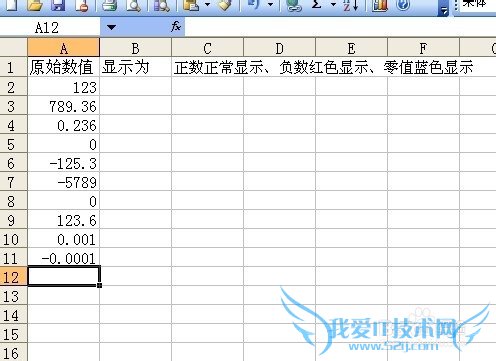
选中A2单元格,按下ctrl+1打开“单元格格式”对话框,在“数字”标签下选择“自定义”,在右侧“类型”框中输入格式代码:G/通用格式;[红色]G/通用格式;[蓝色]G/通用格式
,确定即可。
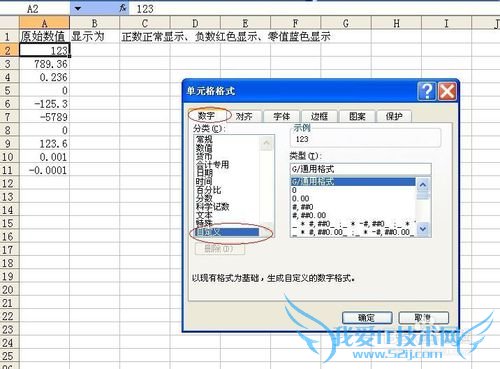

选中A2,单元格,点击工具栏“格式刷”按钮,将格式向下复制到剩余单元格即可看到数字显示方式按照刚才设定的自定义格式显示了出来,此设置仅是数值显示方式的改变,而不会影响到实际数值的性质,对数值运算不产生任何影响。
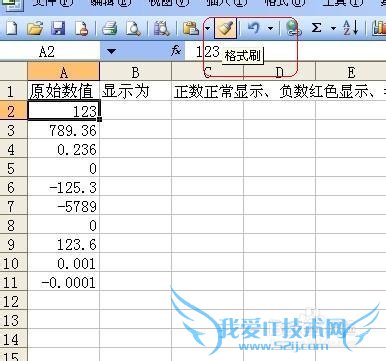
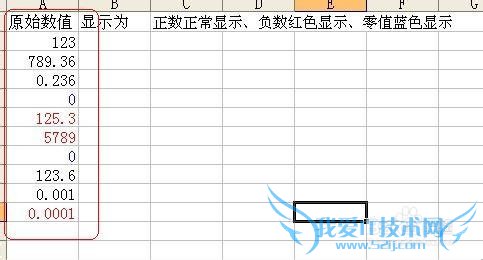
同理如果需要设置数字格式为:正数绿色显示、负数红色显示、零值不显示,可在“单元格格式”对话框的自定义格式中输入代码:[绿色]G/通用格式;[红色]G/通用格式;
沿用以上表格,选中b2:b11单元格区域,按下ctrl+1打开单元格格式对话框,选择“自定义”在类型中输入代码:[绿色]G/通用格式;[红色]G/通用格式;
确定后即可看到效果
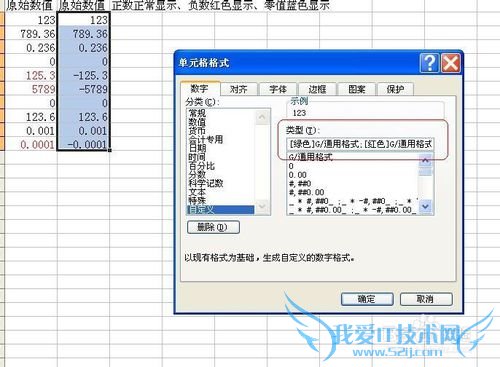
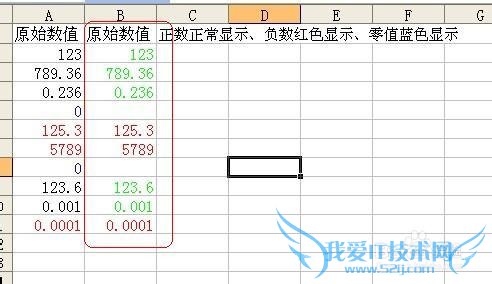 经验内容仅供参考,如果您需解决具体问题(尤其法律、医学等领域),建议您详细咨询相关领域专业人士。作者声明:本文系本人依照真实经历原创,未经许可,谢绝转载。
经验内容仅供参考,如果您需解决具体问题(尤其法律、医学等领域),建议您详细咨询相关领域专业人士。作者声明:本文系本人依照真实经历原创,未经许可,谢绝转载。
- 评论列表(网友评论仅供网友表达个人看法,并不表明本站同意其观点或证实其描述)
-
